本教程介绍抽出滤镜抠图方法。大致的思路:一些背景较复杂的时候这个方法比较实用,用抽出勾出比较复杂的头发等细乱的物体。然后主题部分可以使历史记录画笔擦出来。
原图

最终效果

1、打开图片,复制背景,关闭背景眼睛。单击滤镜-抽出,弹出对话框,如下图:
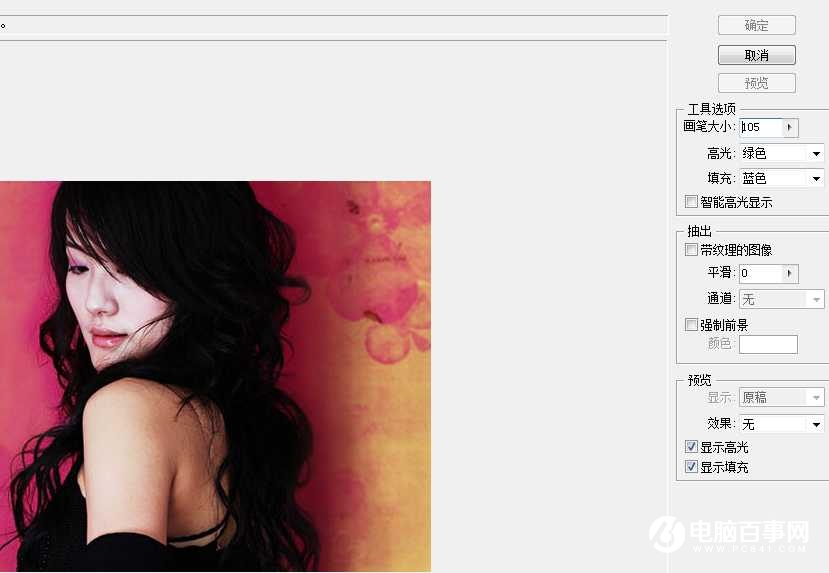
2、强制前景打上勾,用吸管工具在头发上吸一下,如下图:
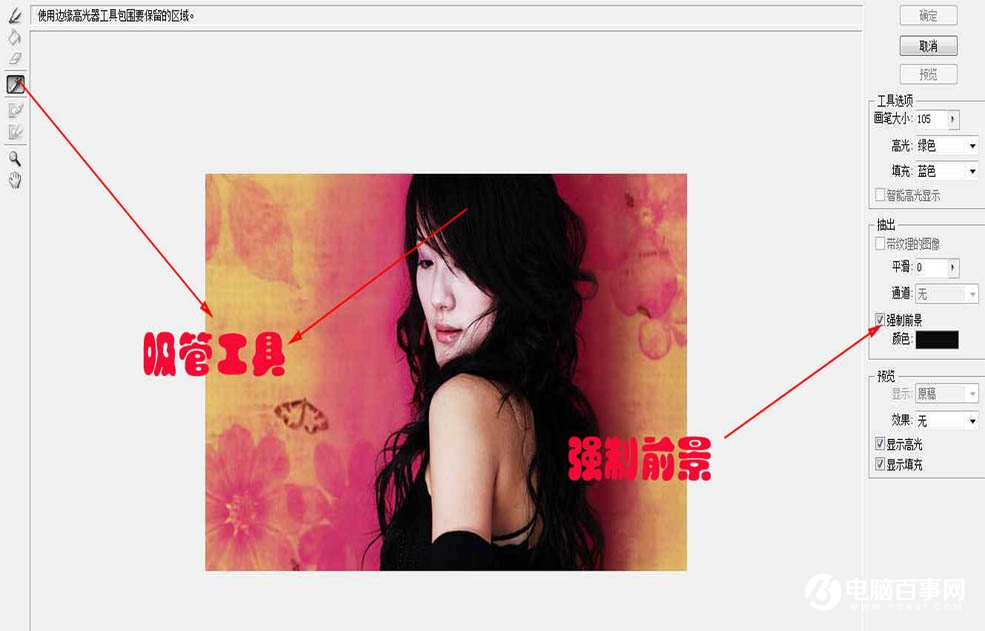
3、选用边缘高光器,画笔调到合适大小,在头发上涂,如下图:
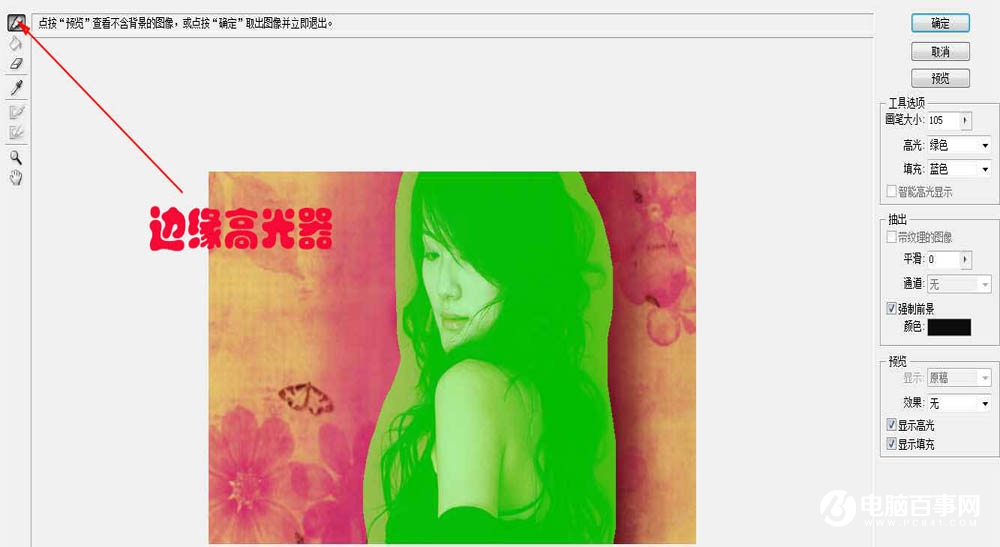
4、点确定,头发被抽出,如果你觉得头发颜色浅,可以ctrl+j拷贝副本。此时画布和图层面板如下图所示:

5、合并可见图层,用历史记录画笔恢复脸部和身体,此时画布和图层面板如下图所示:

6、加上背景。

最终效果





